Toshiba PDR-T10: УСТАНОВКА USB ДРАЙВЕРА
УСТАНОВКА USB ДРАЙВЕРА: Toshiba PDR-T10
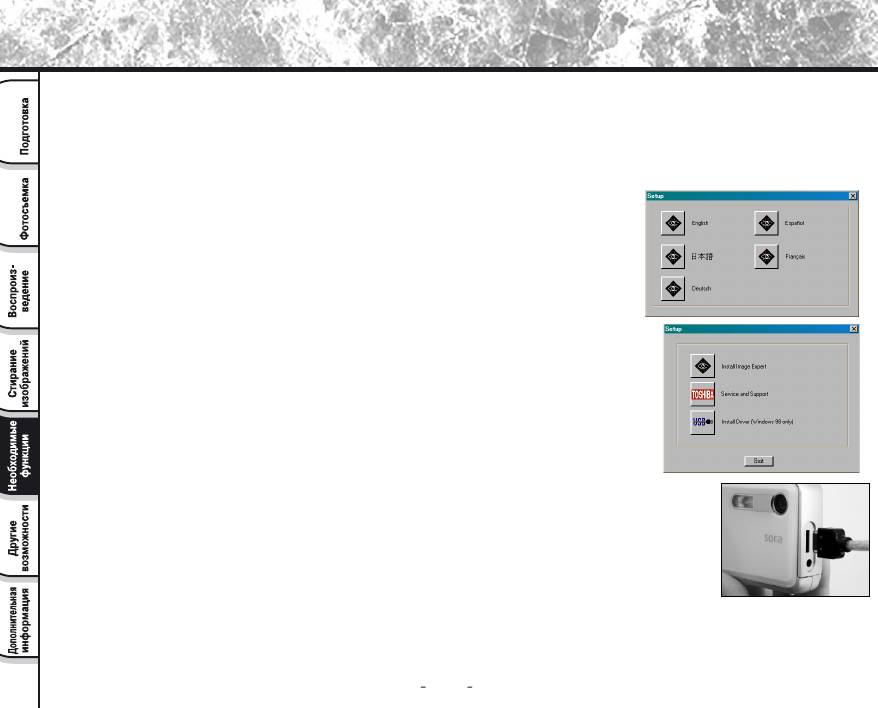
УСТАНОВКА USB ДРАЙВЕРА
Драйвер USB должен быть установлен перед подключением по USB кабелю.
Обратите внимание на направление соединения перед подключением.
Для системы WINDOWS (Windows 98/2000/ME/XP)
Установите USB-драйвер на поставляемом CD-ROM для Windows 98, и установите стандартный USB-
драйвер для любой из систем Windows 2000/Me/XP.
ДЛЯ WINDOWS 98
1.
Вставьте прилагаемый диск CD-ROM в дисковод
На экране появится заставка выбора языка.
2.
Выберите английский язык “English”
3.
Выберите пункт «INSTALL DRIVER» для установки драйвера
На экран выводится меню установки – следуйте инструкциям на экране.
ДЛЯ WINDOWS ME/2000/XP
1.
Включите камеру и компьютер
2.
Подключите камеру к компьютеру с помощью кабеля USB
Следует подключить USB-кабель к USB-разъему компьютера и цифровому выходу камеры.
3.
Следуйте инструкциям на экране по установке USB-драйвера.
ДЛЯ MACINTOSH (Mac OS 9.0 или выше)
Данная камера соответствует классу USB Mass Storage Class.Драйверы, которые соответствуют данному
классу уже установлены в операционной системе и поэтому нет необходимости в инсталлировании USB-
драйвера.
58
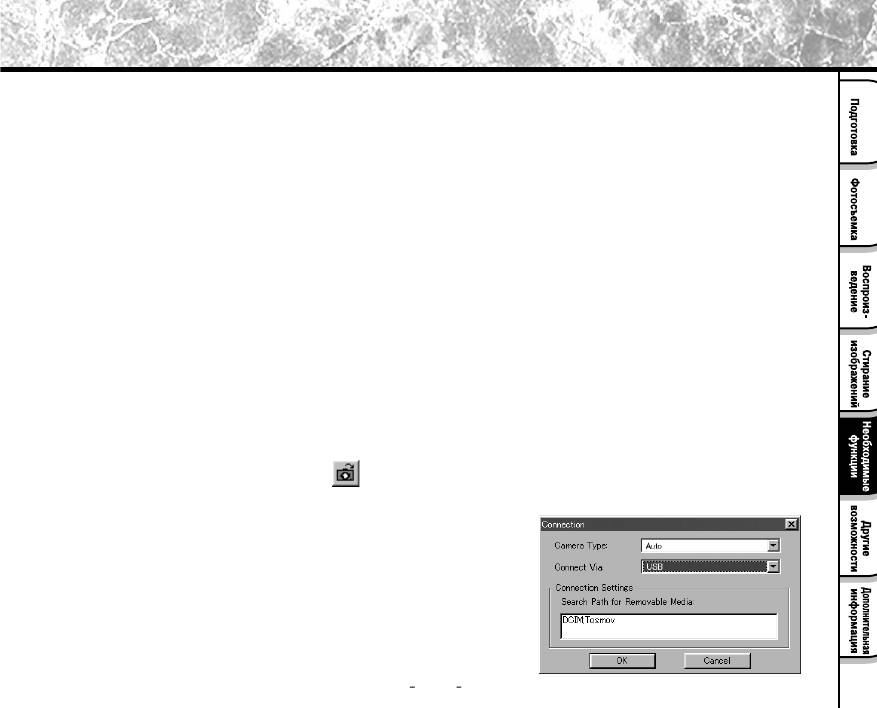
ПЕРЕНОС ИЗОБРАЖЕНИЙ ИЗ КАМЕРЫ В КОМПЬЮТЕР
Запустите программу “IMAGE EXPERT” и переместите кадры из камеры в компьютер.
- При переносе данные могут быть потеряны в случае нарушения стабильности питания. Поэтому
рекомендуется пользоваться адаптером питания во время подключения камеры к компьютеру.
- Во время подключения камеры к компьютеру режим автоматического отключения питания AUTO POWER
OFF не работает.
- При удалении USB-кабеля или SD-карты после переноса данных удостоверьтесь, что удаление
производится в соответствии с требованиями операционной системы.
ДЛЯ WINDOWS
Если программа “IMAGE EXPERT” и USB-драйвер не установлены – установите их.
1.
Подсоедините камеру к компьютеру по кабелю USB.
Когда компьютер и камера подсоединены по USB-кабелю и камера запускается, компьютер
автоматически распознает подключение камеру. Обратите внимание на правильность соединения
разъемов при подключении.
2.
Запустите программу IMAGE EXPERT
«
Щелкните» [START]-[PROGRAMS]-[IMAGE EXPERT]
3.
«Щелкните» по пункту “CAMERA” в колонке меню , затем «щелкните» по
пункту “CONNECTION”
4.
Выберите в меню подсоединения CONNECT пункт USB и нажмите “OK”
5.
«Щелкните» по иконке панели.
В меню «SELECT ALBUM» выберите либо альбом, либо введите имя нового альбома и нажмите OPEN,
все снимки будут перенесены в выбранный альбом.
59
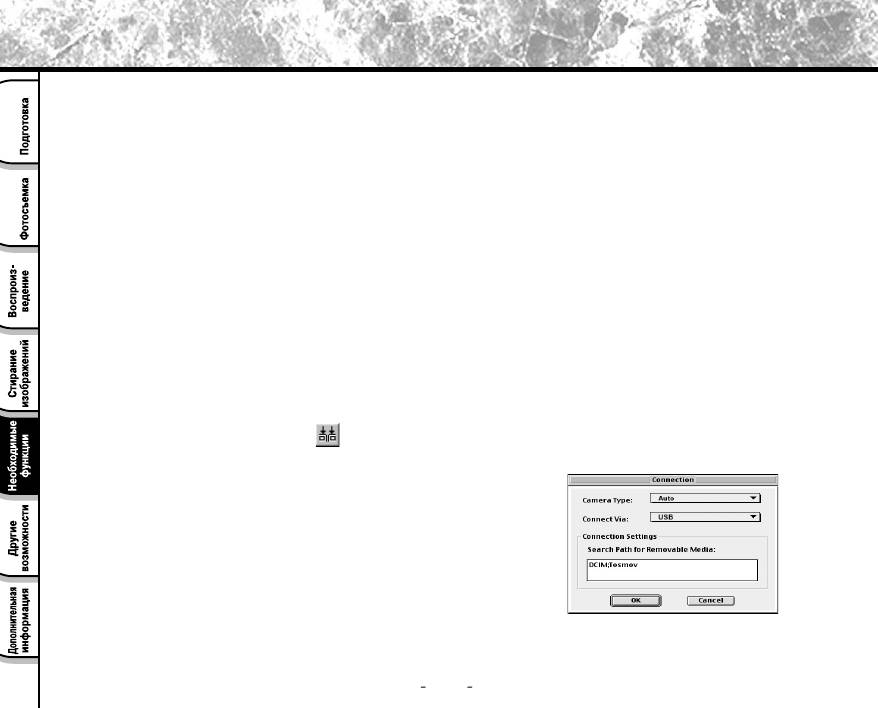
ПЕРЕНОС ИЗОБРАЖЕНИЙ ИЗ КАМЕРЫ В КОМПЬЮТЕР
ДЛЯ MACINTOSH
Если программа “IMAGE EXPERT” и USB-драйвер не установлены – установите их.
1.
Подсоедините камеру к компьютеру по кабелю USB.
Когда компьютер и камера подсоединены по USB-кабелю и камера запускается, компьютер
автоматически распознает подключение камеру. Обратите внимание на правильность соединения
разъемов при подключении.
2.
Запустите программу IMAGE EXPERT
Откройте папку IMAGE EXPERT и дважды щелкните» иконку [IMAGE EXPERT]
3.
«Щелкните» по пункту “CAMERA” в колонке меню , затем «щелкните» по
пункту “CONNECTION”
4.
Выберите в меню подсоединения CONNECT пункт USB и нажмите “OK”
SD-карта может быть не показана на «рабочем столе», если другой драйвер используется
одновременно. Чтобы избежать подобных ситуаций – используйте только соединение для камеры.
5.
«Щелкните» по пункту меню “CAMERA”, затем «щелкните» по пункту
«VIEW IMAGE».
6.
Нажимая кнопку [OPTION], «щелкните» по снимкам, которые Вы хотите
перенести в компьютер.
7.
«Щелкните» по иконке
В меню «SELECT ALBUM» выберите либо альбом, либо введите имя нового альбома и нажмите OPEN,
все снимки будут перенесены в выбранный альбом.
8.
«Щелкните» по пункту [SELECT].
60
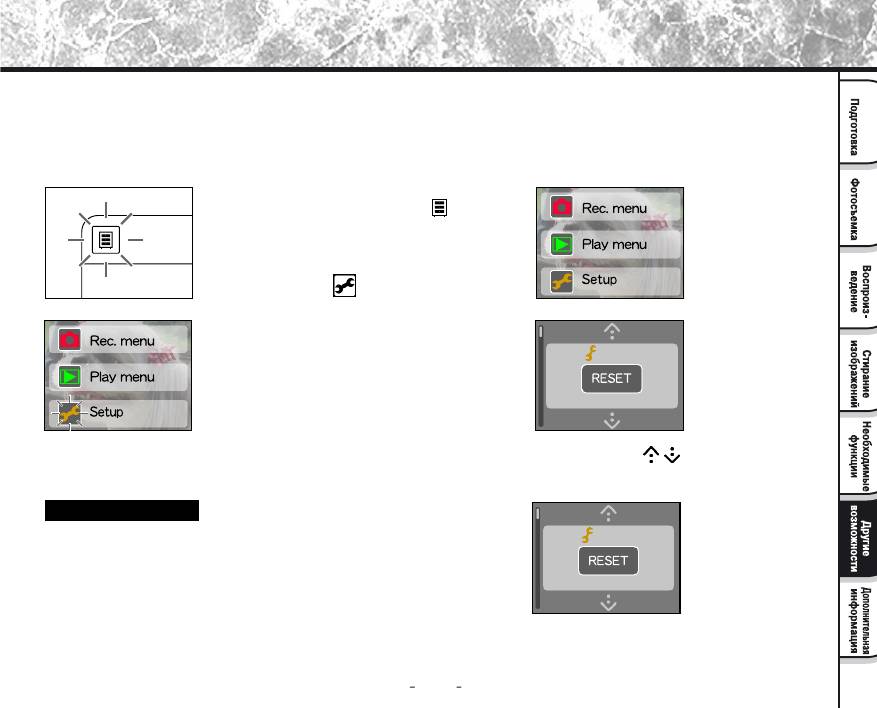
ИЗМЕНЕНИЕ БАЗОВЫХ УСТАНОВОК
Эта функция позволяет изменять базовые установки как для функционирования камеры, так и для
характеристик снимков. Установки не отменяются при выключении питания и при активизации функции
автоматического отключения питания AUTO POWER OFF. Если из камеры вытащены батарейки или
отключен адаптер питания, то установки, - кроме установок ЯЗЫКА (LANGUAGE), даты и времени, -
возвращаются к первоначальным.
1.
Коснитесь иконки
На экране появятся иконки меню
2.
Коснитесь иконки установки
SETUP
61
Reset
Для последовательного вывода на экран пунктов меню используйте иконки
Ниже перечислены пункты меню установки.
RESET (CБРОС)
Возвращает установки к их первоначальным заводским значениям,
исключая установку языка, даты и времени.
Reset
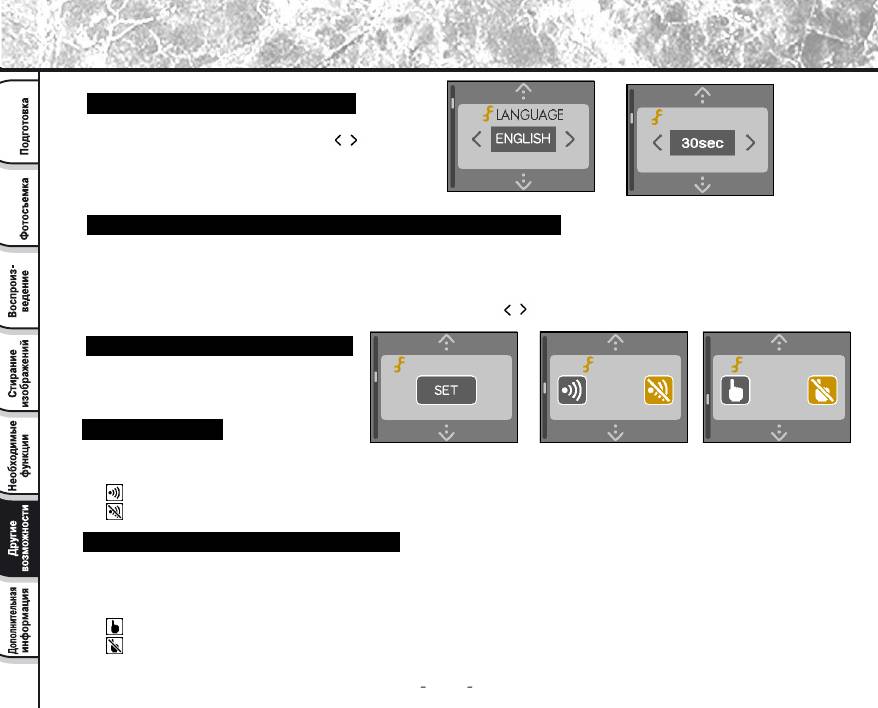
ИЗМЕНЕНИЕ БАЗОВЫХ УСТАНОВОК
LANGUAGE (ЯЗЫК МЕНЮ)
Устанавливает язык экранного меню.
Выберите язык с помощью иконок
AUTO MODE SWITCH (Режим AUTO MODE SWITCH (Режим Автопереключения)
По прошествии определенного периода времени после фотографирования и снятия
пальца с затвора, камера автоматически переключается в режим воспроизведения.
Эта функция называется Режим Автопереключения. Вы можете установить временной промежуток
переключения от 2 секунд до 30 секунд, или отключить данную функцию.
Время задержки Вы можете установить с помощью иконок
62
Auto mode change
DATE&TIME (Дата и Время)
Устанавливает дату и время
SOUND (ЗВУК)
При касании иконки на экране ЖК-дисплея для подтверждения издается звуковой сигнал,
Который Вы можете отключить или включить по своему усмотрению.
Звуковой сигнал издается (по умолчанию)
Звуковой сигнал не издается.
Date & time set
Sound
Touch sensor
TOUCH SENSOR (Сенсор затвора)
Когда Вы касаетесь кнопки затвора в режиме воспроизведения, с помощью
встроенного в кнопку сенсора камера автоматически переводится в режим съемки.
Эта функция называется сенсором кнопки затвора.
Сенсор кнопки затвора включен
Сенсор кнопки затвора выключен (по умолчанию)
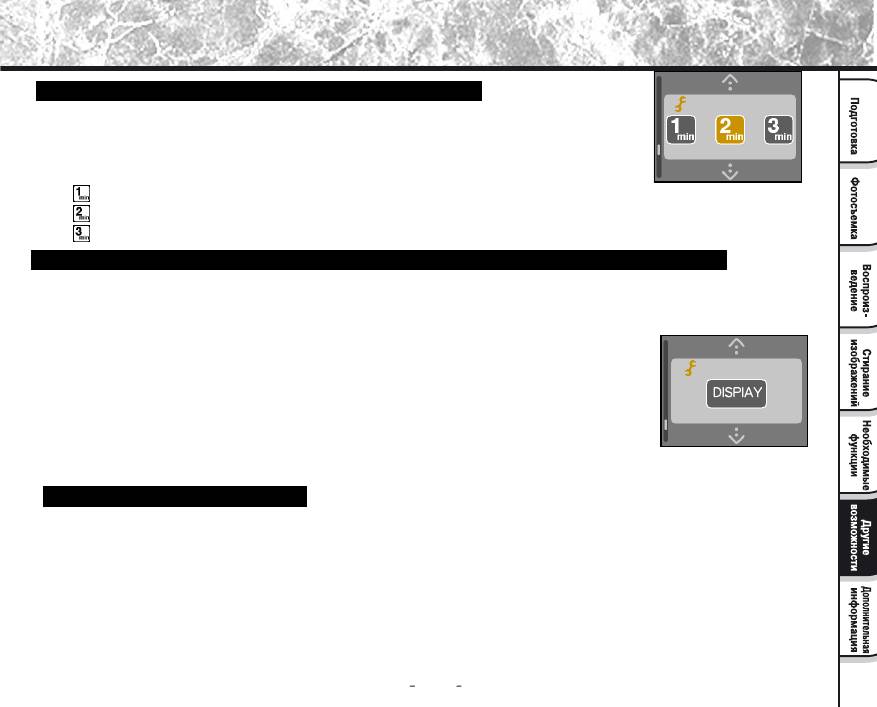
ИЗМЕНЕНИЕ БАЗОВЫХ УСТАНОВОК
AUTO POWER OFF (Автовыключение питания)
Если в течение определенного периода времени с камерой не происходит
никаких действий, автоматически активируется функция автовыключения питания.
Это необходимо для оптимального использования емкости батарей питания.
Чтобы включить камеру, передвиньте рычаг POWER.
Включение функции автовыключения питания происходит через 1 минуту (по умолчанию)
Включение функции автовыключения питания происходит через 2 минуты
Включение функции автовыключения питания происходит через 3 минуты
63
Auto power off
VERSION INFORMATION (ВЕРСИЯ ПРОГРАММНОГО ОБЕСПЕЧЕНИЯ)
Отображает на экране версию программного обеспечения камеры «FIRMWARE».
Это программное обеспечение управляет работой камеры и устанавливается на фабрике.
Если номер версии отображен на экране, то последующее касание экрана приводит
к возвращению в исходное меню установок.
FORMAT (Форматирование)
Форматирует (инициализирует) SD-карту.
Для форматирования SD-карты в режиме SETUP (установки):
Version info.
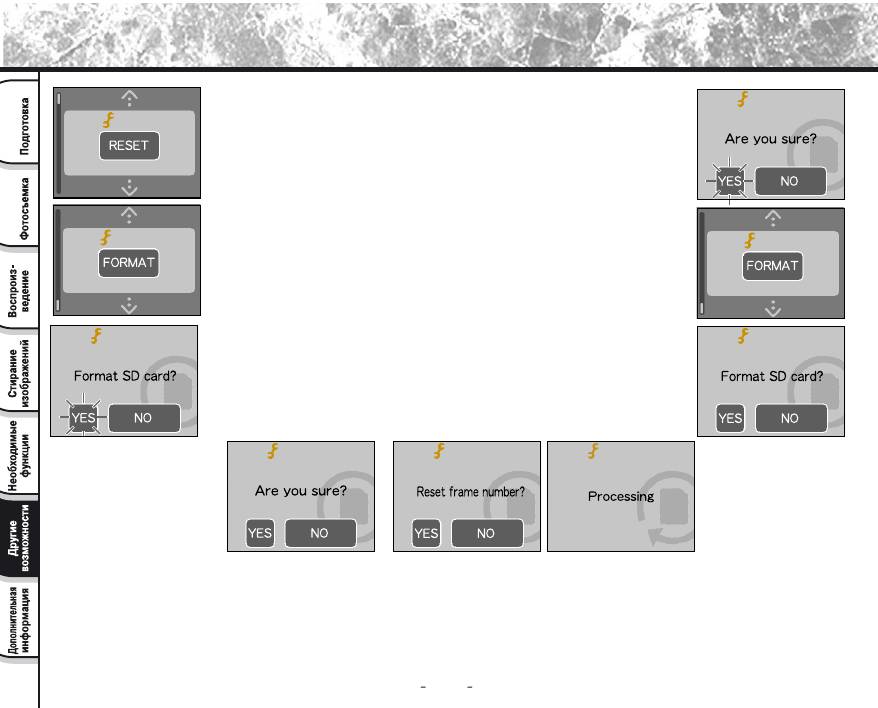
Format
Reset
1.
Выведите на экран пункт
меню FORMAT (форматирование)
с помощью иконок
2.
Коснитесь надписи [FORMAT] в центре
экрана.
На экране появится сообщение [FORMAT SD CARD?
]
Format
(Форматировать карту SD?)
3.
Коснитесь надписи [YES](ДА)
для отмены коснитесь [NO] (НЕТ). Если Вы нажали [YES],
появится надпись [ARE YOU SURE?] (ВЫ УВЕРЕНЫ?)
4.
Коснитесь надписи [YES](ДА)
Format
для отмены коснитесь [NO] (НЕТ). Если Вы нажали [YES],
появится надпись [RESET FRAME NUMBER?]
(Обновить нумерацию кадров?)
5.
Коснитесь надписи [YES](ДА) или [NO]] (НЕТ)
При выборе YES нумерация кадров будет начинаться с 0001.
64
Format
Format
Format
Format
Format
Карта SD не может быть отформатирована, если на ней установлен режим защиты от записи.
При форматировании карты SD удаляются все кадры, даже защищенные от стирания.
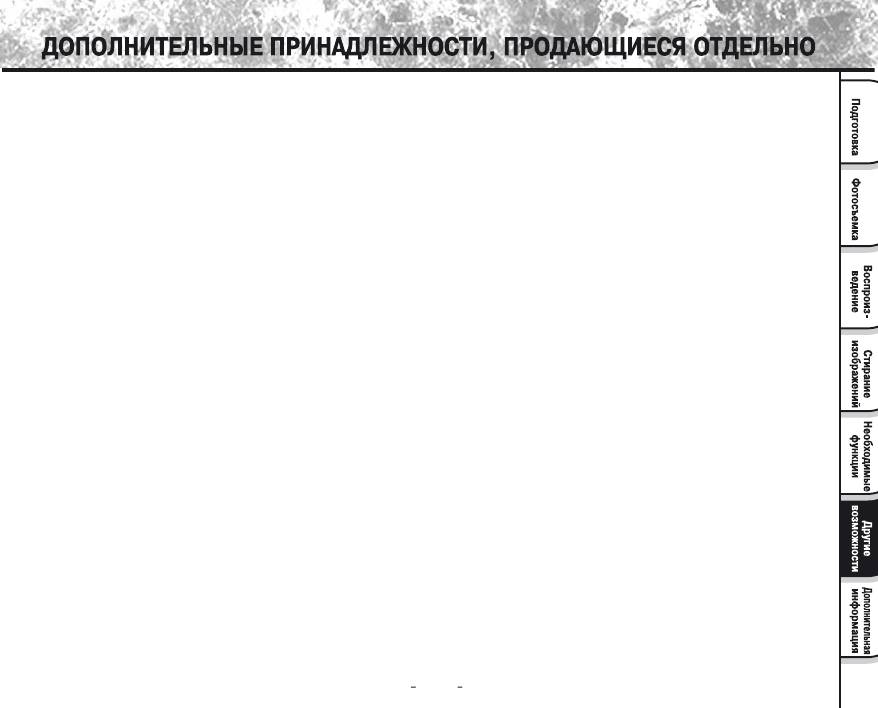
Адаптер питания и набор сменных панелей продаются отдельно.
Использование дополнительных аксессуаров создаст более комфортное и удобное обращение с камерой.
Адаптер питания PDR-AC20
Набор сменных лицевых панелей PDR-KFPI (4 панели в наборе) и PDR-KFPII (4 панели в наборе)
Для более подробной информации посетите страницу Интернета компании ТОШИБА:
http://www2.toshiba.co.jp/mobileav/camera
65

НАИМЕНОВАНИЕ МОДЕЛИ PDR-T10
ФОТОПРИЕМНЫЙ ЭЛЕМЕНТ 1/2.7” ССD матрица (общее число пикселей – около 2.01 миллиона)
ЧУВСТВИТЕЛЬНОСТЬ Эквивалент ISO 100/200/400
ОПТИЧЕСКАЯ СИСТЕМА Фиксированный фокус F3.1/F8, f=5.96 (38мм - эквивалент 35мм камере)
АВТОФОКУС Система фокусировки TTL. Автофокус – от 20см. Система детектирования – по
контрасту.
ЗАМЕР ЭКСПОЗИЦИИ TTL замер
Система управления экспозицией Программа расчета экспозиции с возможностью ручной коррекции экспозиции
ВЫДЕРЖКА 1-1/500сек
БАЛАНС БЕЛОГО Автоматический/Ручной (Наружное освещение – солнечно, пасмурно; искусственное
– флюоресцентный стандартный и холодный, лампа накаливания.
ФОКУСИРОВКА Стандартная – от 40см, Макросъемка – от 20см
ТАЙМЕР АВТОЗАПУСКА 2 секунды/10 секунд
ВСПЫШКА АВТО/Автоматическое и принудительное подавление эффекта красных глаз/
Принудительная/ Отключенная/ Синхронизация
ДАТА и ВРЕМЯ Автоматическая запись в файл снимка, автоматический календарь до 2037года
ЖК-МОНИТОР 1.6 дюймов низкотемпературная активная матрица LTPS TFT (61 380 элементов)
РАЗЪЕМЫ Разъем для подключения адаптера питания DC IN 5В, цифровой разъем USB.
ПИТАНИЕ 2хАА батареи (Никелиевые, Никель-Металл-Гибридные, Литиевые) или адаптер
питания PDRT-AC20 (продается отдельно)
НОСИТЕЛЬ ПАМЯТИ SD-карта 8/16/32/64/128/256Мб
АЛГОРИТМ СЖАТИЯ JPEG
ФОРМАТ ФАЙЛА СНИМКА Совместимый EXIF 2.1
АЛГОРИТМ СЖАТИЯ DCF версия 1.0
РАБОЧИЕ УСЛОВИЯ Рабочая температура от +5С до +40С, Температура хранения от –20С до +60С,
Влажность от 30 до 80% без конденсации.
РАЗМЕРЫ (ШхВхГ), мм 85.5 х 72х27.9 (без выступающих частей)
ВЕС Около 120г без аксессуаров, SD-карты и батарей питания
66
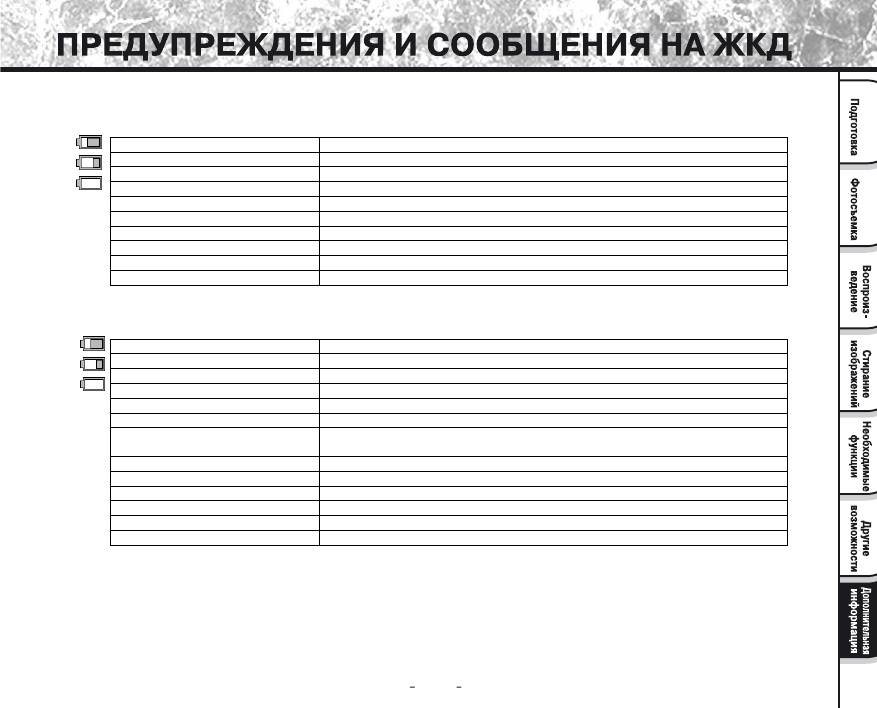
В режиме съемки
Заряд батарей исчерпан более чем на половину
Заряд батарей близок к нулю
Заряд батарей полностью израсходован
NO CARD Не вставлена карта SD
CARD FULL Нет свободной памяти на карте SD, запись невозможна
CARD ERROR Карта SD повреждена или некорректный формат
CARD PROTECTED SD карта установлена в режим защиты от стирания. Запись невозможна
NOT FORMATTED SD карта не отформатирована
FULL Номер Папки или Снимка достигли максимального значения
FOLDER ERROR Папка с идентичным именем уже существует
В режиме воспроизведения
Заряд батарей исчерпан более чем на половину
Заряд батарей близок к нулю
Заряд батарей полностью израсходован
NO CARD Не вставлена карта SD
CARD FULL Нет свободной памяти на карте SD, запись невозможна
CARD ERROR Карта SD повреждена или некорректный формат
INCONFORM DATA Снимок предназначен для воспроизведения другим устройством, но не данной
цифровой фотокамерой
NOT FORMATTED SD карта не отформатирована
CARD IS PROTECTED SD карта установлена в режим защиты от стирания.
FOLDER ERROR Папка с идентичным именем уже существует
NO IMAGA На карте SD отсутствуют снимки
IMAGE IS PROTECTED Попытка удалить кадр с защитой от стирания
DPOF ERROR Информация DPOF нестандартная
67

68

69

70

71

72
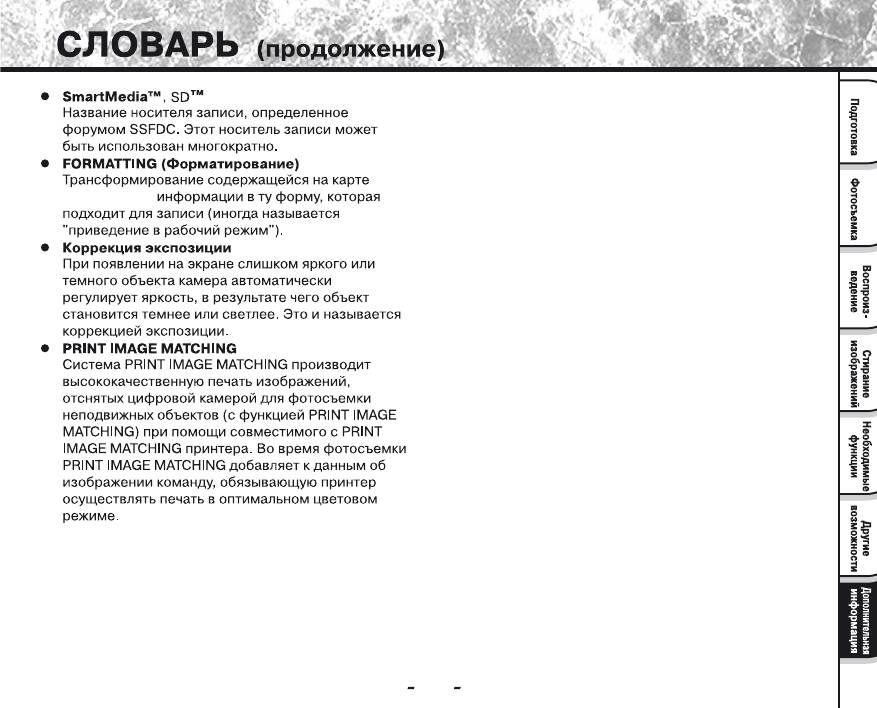
73
Оглавление
- О СЕНСОРНОЙ ПАНЕЛИ
- О КАРТЕ ПАМЯТИ SD
- УСТАНОВКА ДАТЫ И ВРЕМЕНИ
- УСТАНОВКА DPOF
- УСТАНОВКА USB ДРАЙВЕРА






